5 Menedżer Bluetooth Android: Informacje o Bluetooth w systemie Android
Nazwa Bluetooth wywodzi się ze skandynawskiej technologii. Został nazwany na cześć duńskiego króla Haralda Bluetooth. Dzisiaj w naszym codziennym życiu otaczają nas różne urządzenia multimedialne, takie jak smartfony, palmtopy, laptopy, iPody, systemy gier wideo i inne urządzenia przenośne. Wszystkie lub większość z nich ma wbudowaną technologię Bluetooth.
- Część 1: Czym dokładnie jest Bluetooth
- Część 2: Top 5 menedżera Bluetooth Androida, aby przyspieszyć połączenie Bluetooth
- Część 3: Zalety i wady technologii Bluetooth
- Część 4: Jak sparować i połączyć telefon komórkowy z systemem Android przez Bluetooth
- Część 5: Co możesz zrobić z Bluetooth na urządzeniach z Androidem
- Część 6: Pięć typowych problemów z Androidem Bluetooth i ich rozwiązaniami
- Część 7: Jak zarządzać aplikacjami menedżera Bluetooth Android
Część 1: Czym dokładnie jest Bluetooth
Bluetooth to technologia bezprzewodowa używana do przesyłania danych między różnymi przenośnymi i nieprzenośnymi urządzeniami elektronicznymi i multimedialnymi. Za pomocą tej technologii możemy bezpiecznie i szybko wysyłać i odbierać pliki. Odległość transmisji danych w Bluetooth jest niewielka, zwykle do 30 stóp lub 10 metrów, w porównaniu z innymi trybami komunikacji bezprzewodowej. Jednak ta technologia eliminuje użycie przewodów, kabli, adapterów i wszelkich innych sterowanych mediów i umożliwia urządzeniom elektronicznym bezprzewodową komunikację między sobą.
![]()
Część 2: Top 5 menedżera Bluetooth Androida, aby przyspieszyć połączenie Bluetooth
1. Automatyczne połączenie Bluetooth
Jest to jeden z niewielu menedżerów Androida Bluetooth, który faktycznie działa poprawnie. Automatycznie łączy się z urządzeniem z Androidem po włączeniu Bluetooth lub włączeniu ekranu urządzenia z Androidem. Początkowo będziesz musiał połączyć swoje urządzenie z Androidem ręcznie po raz pierwszy, a od tego momentu urządzenie będzie automatycznie rozpoznawać Twoje urządzenie z Androidem. Możesz połączyć kilka urządzeń Bluetooth jednocześnie, nadając im priorytet. Ale czasami po prostu nie może wykryć urządzenia z Androidem lub funkcja automatycznego Bluetooth nie działa na niektórych telefonach komórkowych.
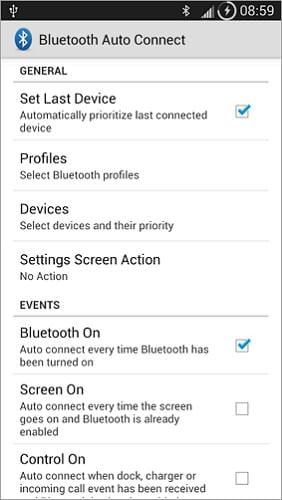
2. Menedżer Bluetooth Btoolkit
Menedżer bluetooth Btoolkit automatycznie skanuje urządzenia z Androidem i dołącza jedno urządzenie z Androidem do jednego z Twoich kontaktów, dzięki czemu możesz łatwo uzyskać do nich dostęp. Możesz sortować, filtrować listę urządzeń z Androidem, a nawet udostępniać ulubione zdjęcia lub muzykę swoim kontaktom. Jednak ma pewne problemy z Androidem w wersji 4.1+, ponieważ nie może sparować z urządzeniami bez kodu PIN.
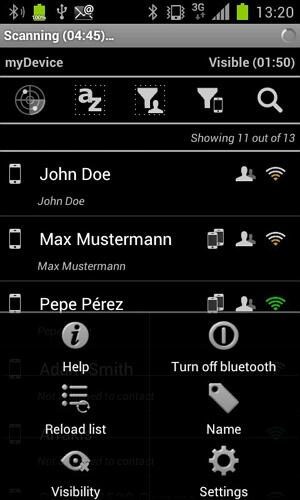
3. Auto Bluetooth
Ten menedżer Bluetooth na Androida automatycznie łączy się z wybranym urządzeniem po odebraniu połączenia i zaraz po jego zakończeniu. Ponownie wyłącza Bluetooth, aby oszczędzać energię. Ta aplikacja jest przydatna, jeśli prowadzisz samochód, ponieważ możesz odbierać połączenia przychodzące bez zatrzymywania się. To również znacznie poprawia żywotność baterii.
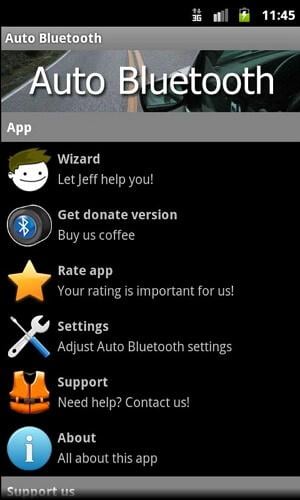
4. Menedżer Bluetooth ICS
Jeśli jesteś miłośnikiem muzyki, ten menedżer Bluetooth dla Androida jest stworzony dla Ciebie. Jest to proste narzędzie do zarządzania zdalnymi urządzeniami z Androidem i odtwarzania muzyki na bezprzewodowym zestawie słuchawkowym lub głośnikach bezprzewodowych. Wystarczy podłączyć urządzenie z Androidem za pomocą menedżera Bluetooth ICS i włączyć/wyłączyć pole wyboru funkcji audio. Istnieją jednak dwa negatywne punkty: po pierwsze, nie przesyła prawidłowo dźwięku i czasami występuje opóźnienie; po drugie, musisz zapłacić za tę aplikację.
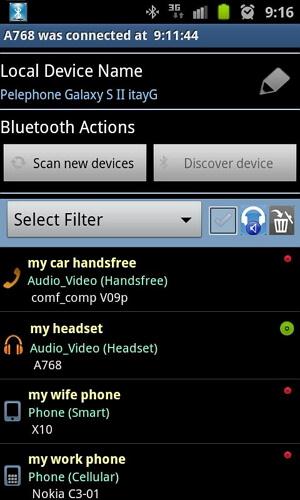
5. Bluetooth podczas rozmowy
Ta aplikacja Bluetooth on Call automatycznie włącza Bluetooth, gdy prowadzisz rozmowę telefoniczną. A później, gdy zakończysz połączenie, przełączy się w tryb oszczędzania energii. Gdy próbujesz skorzystać z połączeń głosowych, nie włącza Bluetooth. Ponadto nie wyłącza Bluetooth po całkowitym naładowaniu urządzenia.
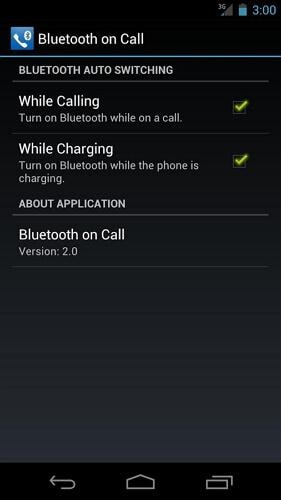
Część 3: Zalety i wady technologii Bluetooth
| Zalety | Niedogodności |
|---|---|
| 1. Nie wymagaj wyraźnej linii wzroku między zsynchronizowanymi urządzeniami | 1. Szybkość transferu (do 1 Mb/s) jest niska w porównaniu z innymi technologiami bezprzewodowymi. (do 4 Mb/s) |
| 2. Nie wymagają kabli i przewodów | 2. Mniej bezpieczne niż inne technologie bezprzewodowe |
| 3. Wymagaj małej mocy | 3. Nie jest kompatybilny ze wszystkimi urządzeniami multimedialnymi |
| 4. Prosty i bezpieczny w użyciu | |
| 5. Brak zakłóceń! | |
| 6. Solidny |
Część 4: Jak sparować i podłączyć telefon komórkowy z systemem Android przez Bluetooth?
Android w końcu dołączył do Apple, Microsoft i Blackberry w rewolucji Bluetooth Smart Ready. Oznacza to, że urządzenia z systemem Android, takie jak tablety i smartfony, są teraz urządzeniami obsługującymi technologię Bluetooth Smart z najnowszym systemem operacyjnym i będą kompatybilne z dowolnymi produktami obsługującymi technologię Bluetooth, takimi jak klawiatury lub słuchawki.
Krok 1. – Iść do Ustawienia, następnie Sieci bezprzewodowe, następnie Ustawienia Bluetooth.
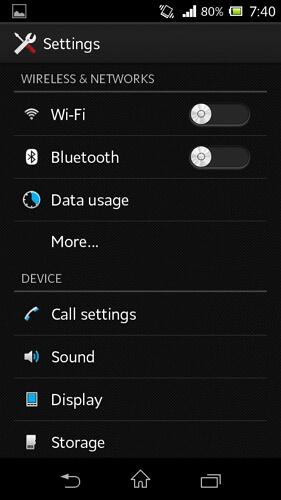
Krok 2. – Włącz Bluetooth i upewnij się, że urządzenie jest widoczne dla wszystkich innych urządzeń.
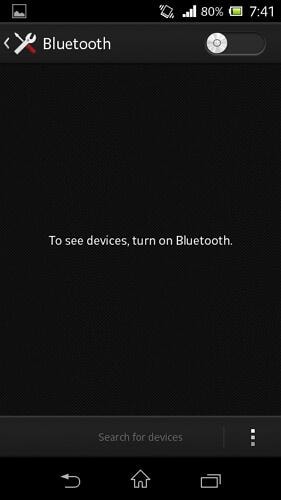
Krok 3. – Wyszukaj urządzenie do sparowania.
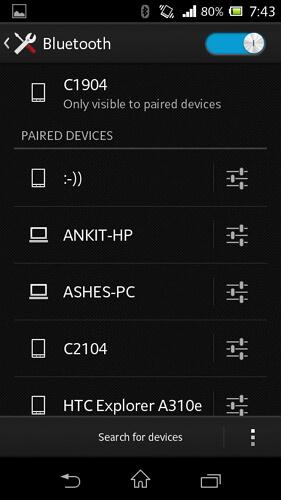
Krok 4. – Stuknij nazwę urządzenia, z którym chcesz się połączyć z listy dostępnych urządzeń i wprowadź hasło (lub po prostu dopasuj w większości przypadków) i kliknij Para.
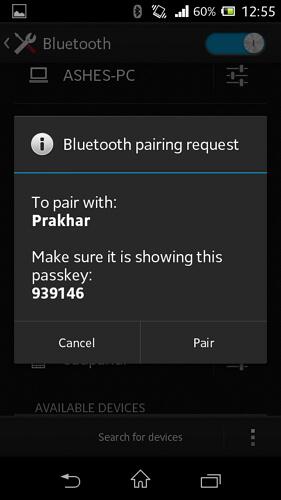
Krok 5 – Zobaczysz sparowane urządzenie na liście sparowanych urządzeń.
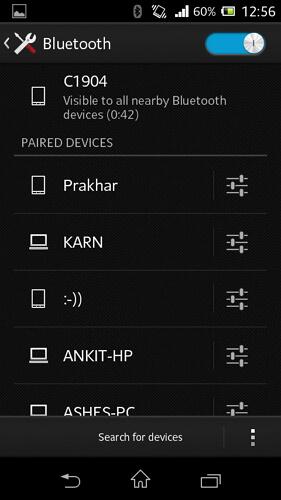
Część 5: Co możesz zrobić z Bluetooth na urządzeniach z Androidem
Za pomocą Bluetooth w naszych urządzeniach z Androidem możemy:
- Wysyłaj i odbieraj dane z innych urządzeń obsługujących technologię Bluetooth.
- Odtwarzaj muzykę i dzwoń za pomocą naszego bezprzewodowego zestawu słuchawkowego Bluetooth.
- Podłącz wszystkie nasze urządzenia peryferyjne, takie jak komputer, drukarka, skaner itp.
- Synchronizuj dane między różnymi urządzeniami multimedialnymi, takimi jak tablety, komputery itp.
Część 6: Pięć typowych problemów z Androidem Bluetooth i ich rozwiązaniami
Q1. Nie mogę sparować mojego Androida Bluetooth z innymi urządzeniami. Za każdym razem kończy się niepowodzeniem. Co powinienem zrobić?
Rozwiązanie:
- Wyłącz i włącz urządzenia. Miękki reset czasami może rozwiązać problem. Prostym sposobem na to jest wejście i wyjście z trybu samolotowego.
- Usuń urządzenie z listy telefonów i spróbuj je ponownie odkryć. Możesz to zrobić, dotykając nazwy urządzenia, a następnie Rozparuj.
- Pobierz odpowiedni sterownik dla swojego komputera, jeśli masz ten sam problem między telefonem a komputerem.
- Upewnij się, że oba urządzenia znajdują się blisko siebie.
Q2. Nie mogę przesyłać plików z mojego urządzenia na inne. Co powinienem zrobić?
Rozwiązanie:
1) : Wyczyść wszystkie dane i pamięć podręczną związane z dowolną aplikacją Bluetooth.
Krok 1. Iść do Ustawienia
Krok 2. Wybierz Aplikacje opcja.
Krok 3. Wybierz Wszystkie kategorie Zakładka
Krok 4. Teraz znajdź i dotknij aplikacji Bluetooth.
Krok 5. Wybierz odpowiednio wyczyść dane, wyczyść pamięć podręczną i wymuś zamknięcie.
2) : Wybierz odpowiednio wyczyść dane, wyczyść pamięć podręczną i wymuś zamknięcie.
Aby zresetować, wykonaj poniższe czynności.
Krok 1. Iść do Ustawienia.
Krok 2. Wybierz opcję tworzenia kopii zapasowych i resetowania.
Krok 3. Teraz dotknij resetowania danych fabrycznych na dole.
Krok 4. Po kilku minutach telefon uruchomi się ponownie i zresetuje.
Q3. Nie mogę połączyć Bluetooth mojego telefonu z samochodem. Co powinienem zrobić?
Rozwiązanie:
- Usuń wszystkie swoje profile Bluetooth z telefonu, a także z samochodu.
- Wyłącz i włącz urządzenia. Miękki reset czasami może rozwiązać problem. Prostym sposobem na to jest wejście i wyjście z trybu samolotowego.
- Upewnij się, że Twój telefon jest widoczny dla wszystkich urządzeń, aby Twój samochód mógł go wykryć.
Q4. Próbowałem podłączyć zestaw słuchawkowy Bluetooth lub głośniki zewnętrzne do telefonu, ale nie słyszę żadnego dźwięku. Co powinienem zrobić?
Rozwiązanie:
- Uruchom ponownie telefon komórkowy z podłączonym zestawem słuchawkowym lub głośnikami zewnętrznymi.
- Zresetuj telefon komórkowy: Wykonaj powyższe kroki, aby zresetować telefon.
- Wyjmij kartę SD i włóż ją ponownie. Czasami to pomaga, ponieważ Twoja karta SD może przeszkadzać.
- Jeśli masz kartę SD sandisk, wymień ją na inną markę: Karty SD marki SanDisk mają pewne problemy z telefonami komórkowymi Samsung Galaxy. Więc jeśli używasz karty pamięci sandisk, wymień ją na kartę pamięci innej marki i powinno to rozwiązać problem.
P5. Mój Bluetooth nie działa po aktualizacji mojego telefonu z Androidem. Co powinienem zrobić?
Rozwiązanie:
- Spróbuj rozparować i naprawić urządzenie, z którym chcesz się połączyć.
- Użyj aktualizacji OTA (Over the Air) i zresetuj telefon później. Takie błędy są zwykle naprawiane tą metodą.
Część 7: Jak zarządzać aplikacjami menedżera Bluetooth Android
Być może odkryłeś, że te aplikacje wspomagające Bluetooth mają swoje zalety. Dobrym pomysłem jest pobranie wielu takich aplikacji, jeśli potrzebujesz konkretnej.
Ale nudne jest pobieranie i instalowanie ich jeden po drugim. Łatwo też zapomnieć, który zainstalowałeś. Możesz też zastanawiać się, jak je odinstalować od razu, jeśli już ich nie potrzebujesz.
To są naprawdę pytania tylko dla tych, którzy nie mają DrFoneTool – Menedżer telefonu.

DrFoneTool – Menedżer telefonu (Android)
Kompleksowe rozwiązanie do zarządzania wszystkimi aplikacjami na Androidzie i iPhonie
- Zainstaluj lub odinstaluj wiele aplikacji naraz z komputera.
- Szybko przeglądaj listę aplikacji według ich typów na komputerze.
- Zarządzaj, eksportuj/importuj swoją muzykę, zdjęcia, filmy, kontakty, SMS-y, aplikacje itp.
- Przenieś iTunes na Androida (na odwrót).
- Zarządzaj swoim urządzeniem z Androidem na komputerze.
- W pełni kompatybilny z Androidem 8.0.
Zobacz poniższy ekran, aby zrozumieć, w jaki sposób to narzędzie instaluje wszystkie aplikacje jednocześnie.

Dlaczego nie pobrać i spróbować? Jeśli ten przewodnik pomoże, nie zapomnij podzielić się nim ze znajomymi.
Ostatnie Artykuły:

